mac电脑怎么截图截长图 mac电脑如何截屏长截图
更新时间:2023-01-09 16:26:18作者:runxin
我们在日常使用mac电脑的过程中,有些用户难免会遇到一些自己感兴趣的内容,这时可以通过mac系统自带截图工具进行截取,可是当用户想要对页面进行长截图时却不懂如何操作,对此mac电脑怎么截图截长图呢?接下来小编就来告诉大家mac电脑截屏长截图操作方法。
具体方法:
1、在App Store中搜索“截图”或者“iShot”。
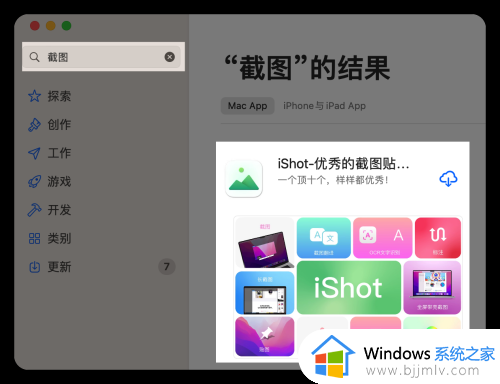
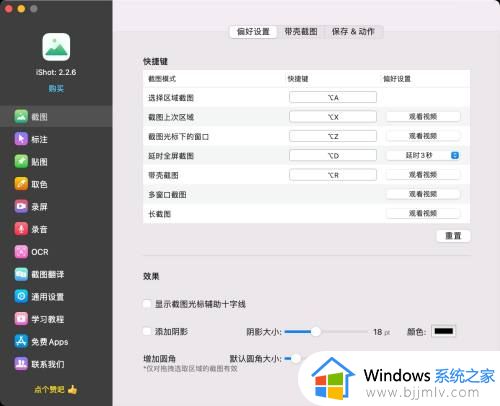
2、下载打开iShot,打开我们需要长截图的网页,按截图快捷键 option+A,然后按"S",滑动滚轮。
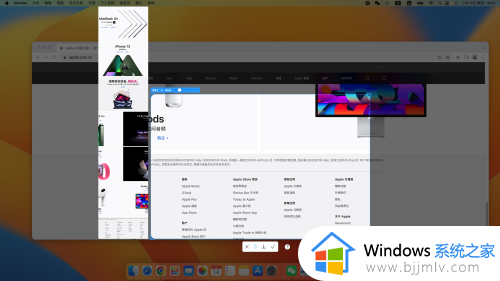
3、按空格键保存到本地,回车键直接保存到剪切板,长截图就完成啦。
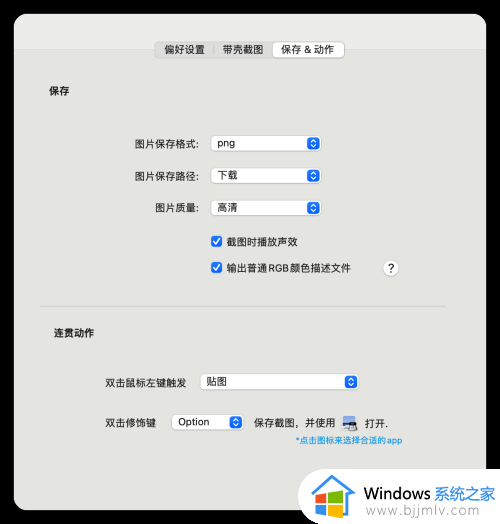
上述就是小编告诉大家的mac电脑截屏长截图操作方法了,如果有不了解的用户就可以按照小编的方法来进行操作了,相信是可以帮助到一些新用户的。
mac电脑怎么截图截长图 mac电脑如何截屏长截图相关教程
- 电脑长截屏怎么截图 电脑怎么长截图怎么截
- 电脑网页截图怎么截长图 电脑网页如何截长图快捷键
- 电脑可以滚动截长图吗 电脑截屏怎么滚动截长图
- mac 截长图的方法 mac怎么截长图
- 笔记本电脑怎样截长图 笔记本电脑如何长截图怎么截
- 电脑qq截图怎么滚动截长图 电脑用qq截图如何滚动截图
- 电脑长截图怎么截 电脑如何长截图
- 电脑长屏截图怎么截 电脑长截屏的快捷方式
- windows截图怎么截长图 windows电脑截长图教程
- 电脑滚动截屏怎么截长图 电脑滚动截图快捷键怎么操作
- 惠普新电脑只有c盘没有d盘怎么办 惠普电脑只有一个C盘,如何分D盘
- 惠普电脑无法启动windows怎么办?惠普电脑无法启动系统如何 处理
- host在哪个文件夹里面 电脑hosts文件夹位置介绍
- word目录怎么生成 word目录自动生成步骤
- 惠普键盘win键怎么解锁 惠普键盘win键锁了按什么解锁
- 火绒驱动版本不匹配重启没用怎么办 火绒驱动版本不匹配重启依旧不匹配如何处理
热门推荐
电脑教程推荐
win10系统推荐